Wie bettet man eine YouTube-Playlist auf der Website ein?
Veröffentlicht: 2022-05-18Videomarketing dominiert derzeit und ist von zentraler Bedeutung für Content-Marketing-Strategien. Mittlerweile gibt es keine andere Plattform im digitalen Raum, die so nützlich ist wie YouTube, um Videos zu teilen oder Produkte oder Dienstleistungen durch bewegte Bilder zu vermarkten.
Laut Studien wuchs die Pionier-Video-Sharing-Plattform und zweitgrößte Suchmaschine der Welt im Jahr 2021 um 4,9 Prozent. Tatsächlich wird die Zahl der YouTube-Besucher bis 2022 in den USA selbst auf 210 Millionen prognostiziert!
Wir waren ebenso wie Sie von diesen Statistiken begeistert und erwarten einige unglaubliche Dinge von YouTube im Jahr 2022, da Videos weiterhin in rasantem Tempo Kunden begeistern und begeistern.
Was bringt es jedoch, solch leistungsstarke Inhalte nur auf YouTube zu beschränken, wenn sie für andere Marketing-Touchpoints wie Websites Wunder bewirken können?
Lesen Sie weiter bis zum Ende dieses Beitrags, da wir Sie durch den gesamten Prozess des Einbettens von YouTube-Videos aus Ihren Lieblings-Playlists führen werden.
Was ist mehr? Sie erhalten Einblicke, warum Sie diese Strategie anwenden müssen, und einen Bonus-Überraschungstipp! Lesen Sie weiter, um es herauszufinden.
- Betten Sie die YouTube-Video-Playlist auf jeder Website mit dem Taggbox-Widget ein
- Die Schritte:
- Schritt 1. Fügen Sie eine YouTube-Wiedergabeliste mit dem Taggbox-Widget hinzu
- Schritt 2. Fügen Sie die YouTube-Video-Playlist-ID ein
- Schritt 3. Generieren Sie einen Einbettungscode für das YouTube-Wiedergabelisten-Widget
- Schritt 4. Betten Sie die YouTube-Playlist auf Ihrer Website ein
- Beste Alternativen: 2 einfache Möglichkeiten zum Hinzufügen von YouTube-Wiedergabelisten zur Website
- 1. Betten Sie eine YouTube-Playlist mit dem WordPress-Plugin ein
- 2. YouTube-Videos als Playlist einbetten mit
- Warum ist das Einbetten einer YouTube-Playlist auf der Website notwendig?
- 1. Verstärken Sie das Gesamtengagement Ihrer Website
- 2. Erweitern Sie Ihre Abonnentenbasis und Aufrufe auf YouTube
- 3. Videos mit nutzergenerierten Inhalten können Ihnen helfen, Vertrauen aufzubauen
- Bonus – Wo kann man die YouTube-Playlist auf Websites anzeigen?
- • YouTube-Playlist auf Blogs/Seiten
- • YouTube-Playlist in der Seitenleiste
- • YouTube-Playlist in der Fußzeile/Kopfzeile
Betten Sie die YouTube-Video-Playlist auf jeder Website mit dem Taggbox-Widget ein
Beginnen wir damit, Ihnen einen schnellen Überblick über das Taggbox-Widget zu geben. Dieses Social-Media-Aggregator-Tool wurde erstellt, um Social-Media-Feeds auf der Website zu sammeln, zu kuratieren und einzubinden. Das Taggbox-Widget hat eine einfache Benutzeroberfläche, die es selbst für Anfänger sehr einfach zu bedienen macht.
Das Tool enthält verschiedene Funktionen, mit denen der Benutzer das YouTube-Playlist-Widget anpassen kann, um es präsentabler und effektiver zu machen. Das Taggbox-Widget bietet viele Anpassungsmöglichkeiten sowie ein Inhaltsmoderationsfenster zum Entfernen unangemessener Inhalte. Weitere vielversprechende Funktionen des Tools sind umfangreiche Analysen, automatische Inhaltsaktualisierungen, CTA-Schaltflächen, UGC-Upload vor Ort und ein robuster Kundenservice.
Taggbox Widget lässt sich in alle CMS-Plattformen wie Wix, WordPress, HTML, Squarespace, Weebly, Shopify usw. integrieren, was den Einbettungsprozess noch nahtloser macht.
Die Kombination all dieser Funktionen macht das Taggbox-Widget zur besten Option für versierte Vermarkter, die das Nutzerengagement und den Umsatz steigern möchten.
Befolgen Sie einfach die unten aufgeführten Schritte, um eine YouTube-Playlist effektiv zu sammeln, zu kuratieren und auf Ihrer bevorzugten Website einzubetten.
Die Schritte:
Schritt 1. Fügen Sie eine YouTube-Wiedergabeliste mit dem Taggbox-Widget hinzu
Schritt 2. Fügen Sie die YouTube-Video-Playlist-ID ein
Schritt 3. Generieren Sie einen Einbettungscode für das YouTube-Wiedergabelisten-Widget
Schritt 4. Betten Sie die YouTube-Playlist auf Ihrer Website ein
Schritt 1. Fügen Sie eine YouTube-Wiedergabeliste mit dem Taggbox-Widget hinzu
- Melden Sie sich zunächst bei Ihrem Taggbox-Konto an. Falls Sie neu sind, können Sie sich für ein kostenloses Taggbox-Widget-Konto anmelden. Danach gelangen Sie zum Dashboard des Tools.
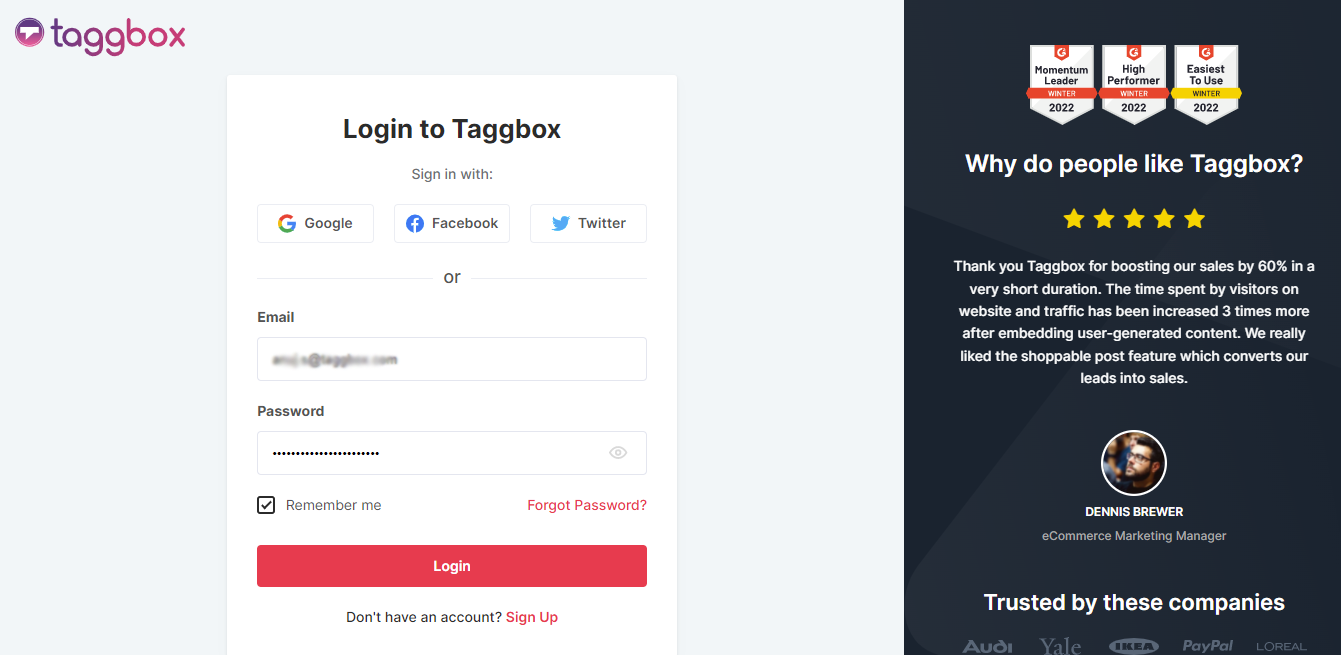
- Von den genannten Optionen müssen Sie auf die Option „Soziale Feeds hinzufügen“ klicken, um mit der Aggregation zu beginnen.
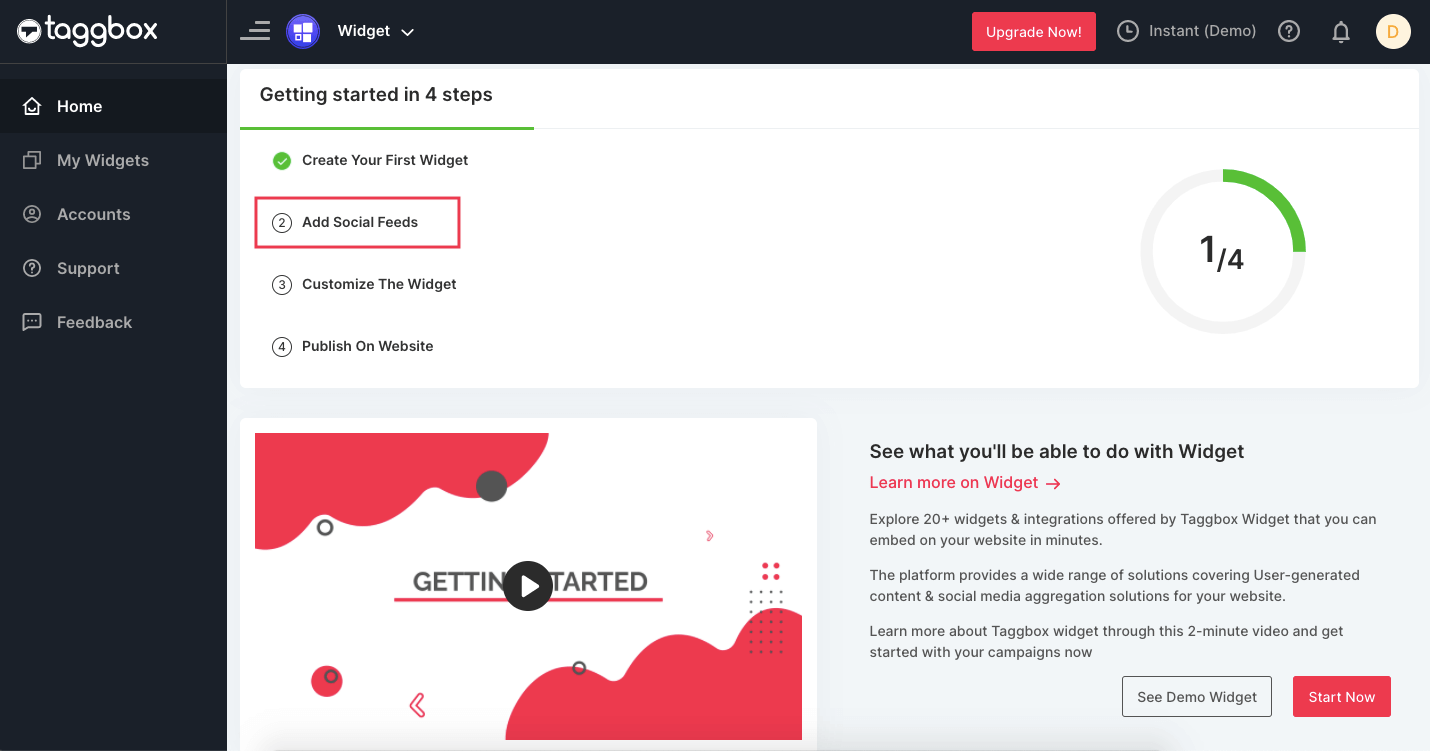
- Falls Sie bereits Benutzer des Taggbox-Widgets sind, müssen Sie auf die Option „ Weiteres Widget hinzufügen“ klicken. Geben Sie Ihrem Widget einen interessanten Namen. Klicken Sie auf die Option Widget erstellen .
- Jetzt müssen Sie „YouTube“ als Quelle für die Inhaltsaggregation auswählen.
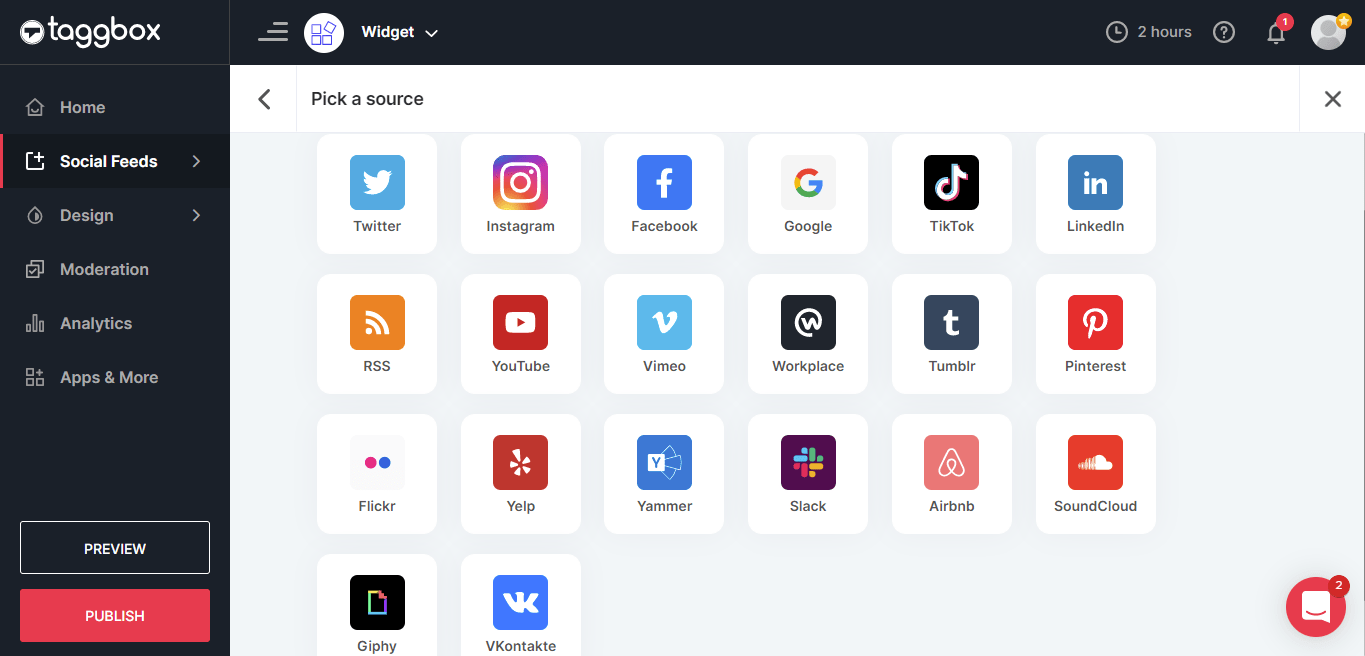
- Über das Pop-up-Menü mit verschiedenen Verbindungstypen wie Kanal-URL, YouTube-Kurzfilme, Playlist, Schlüsselwörter und Standort. Jetzt müssen Sie Playlist als Ihre bevorzugte Aggregationsquelle auswählen.
Schritt 2. Fügen Sie die YouTube-Video-Playlist-ID ein
- Öffne YouTube auf deinem Desktop.
- Navigieren Sie zu der bevorzugten YouTube-Playlist , die Sie auf Ihrer Website einbetten möchten.
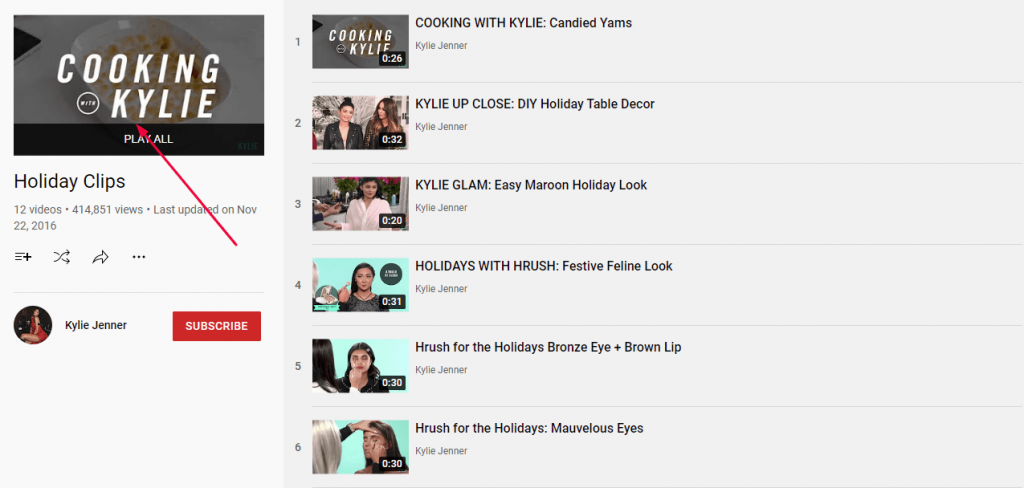
- Klicken Sie auf Ihre Playlist und kopieren Sie die Playlist-ID gefolgt von der URL nach dem „=“

- Fügen Sie es in den Abschnitt Taggbox Playlist ein, der vom Tool bereitgestellt wird.
- Klicken Sie abschließend auf die Option „Feed erstellen“ .
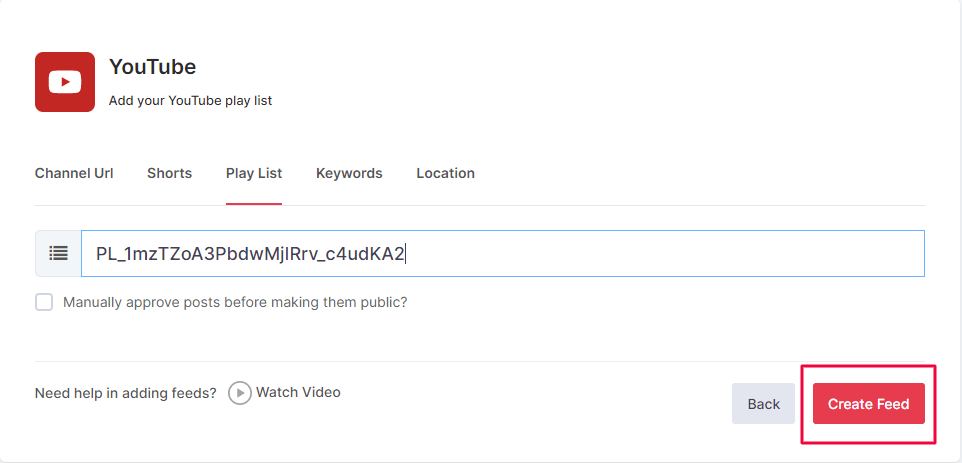
Innerhalb weniger Sekunden können Sie die aggregierten Videos in Ihrem Taggbox-Widget-Editor sehen.
Schritt 3. Generieren Sie einen Einbettungscode für das YouTube-Wiedergabelisten-Widget
- Nachdem Sie das Widget nach Ihren Wünschen angepasst haben, müssen Sie auf die Schaltfläche Veröffentlichen klicken, die sich in der linken Ecke des Widget-Editors befindet.
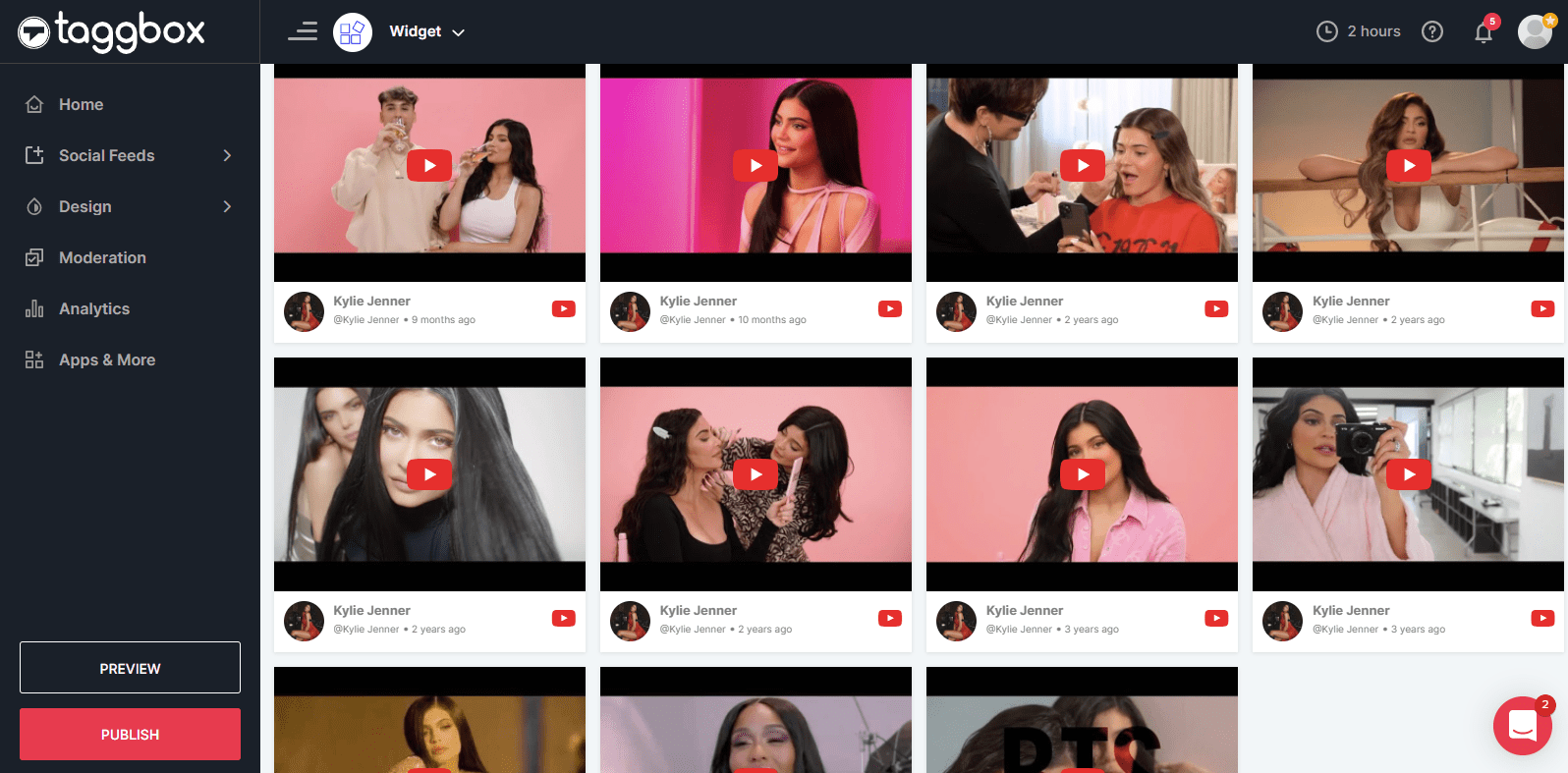
- Wählen Sie die Option „Auf Webseite einbetten“ .
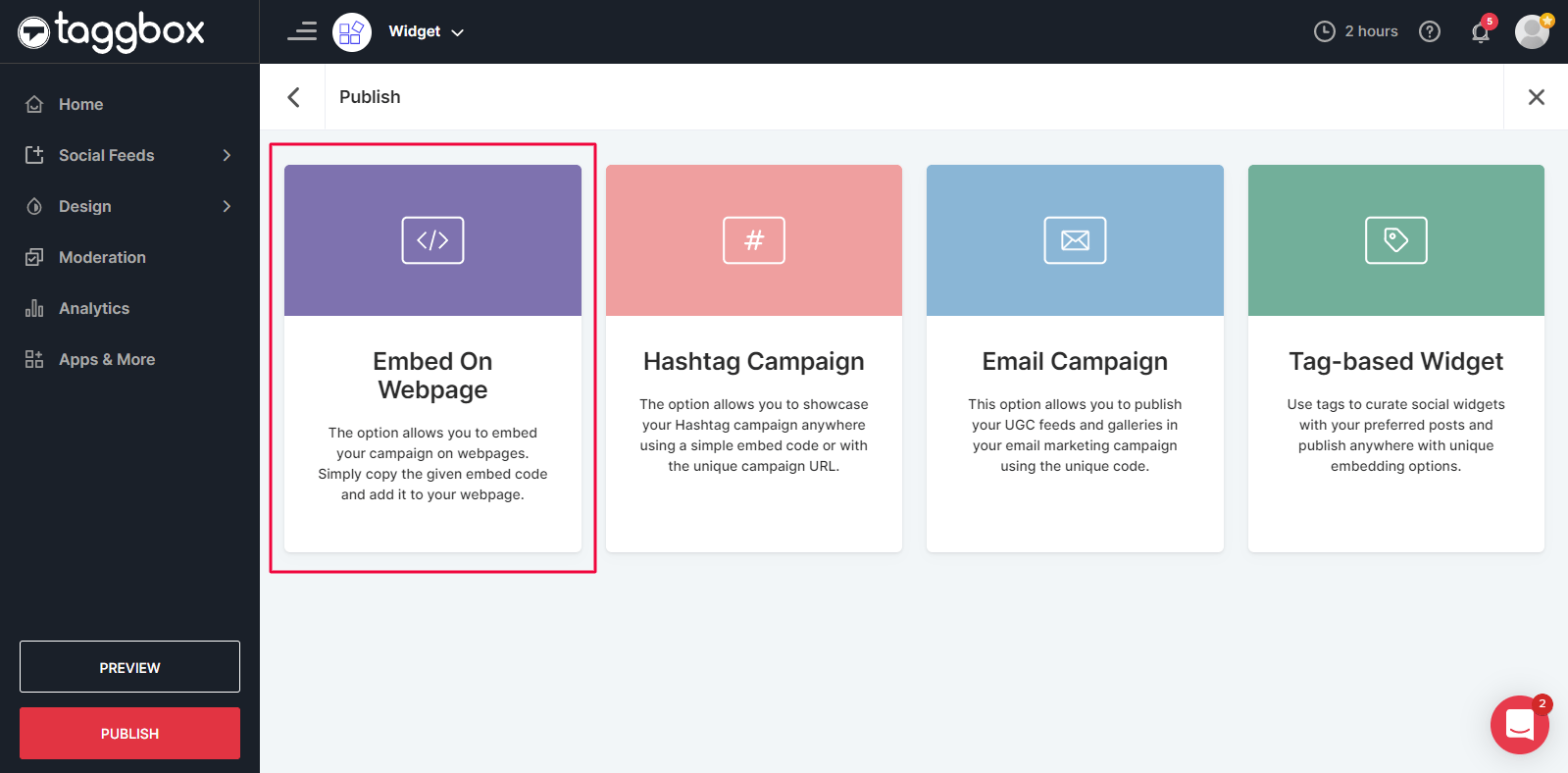
- Ein Popup-Fenster wird angezeigt. Sie können die von Ihnen verwendete CMS-Plattform auswählen. Sei es HTML, WordPress, Squarespace, Wix, Shopify, Weebly, etc .
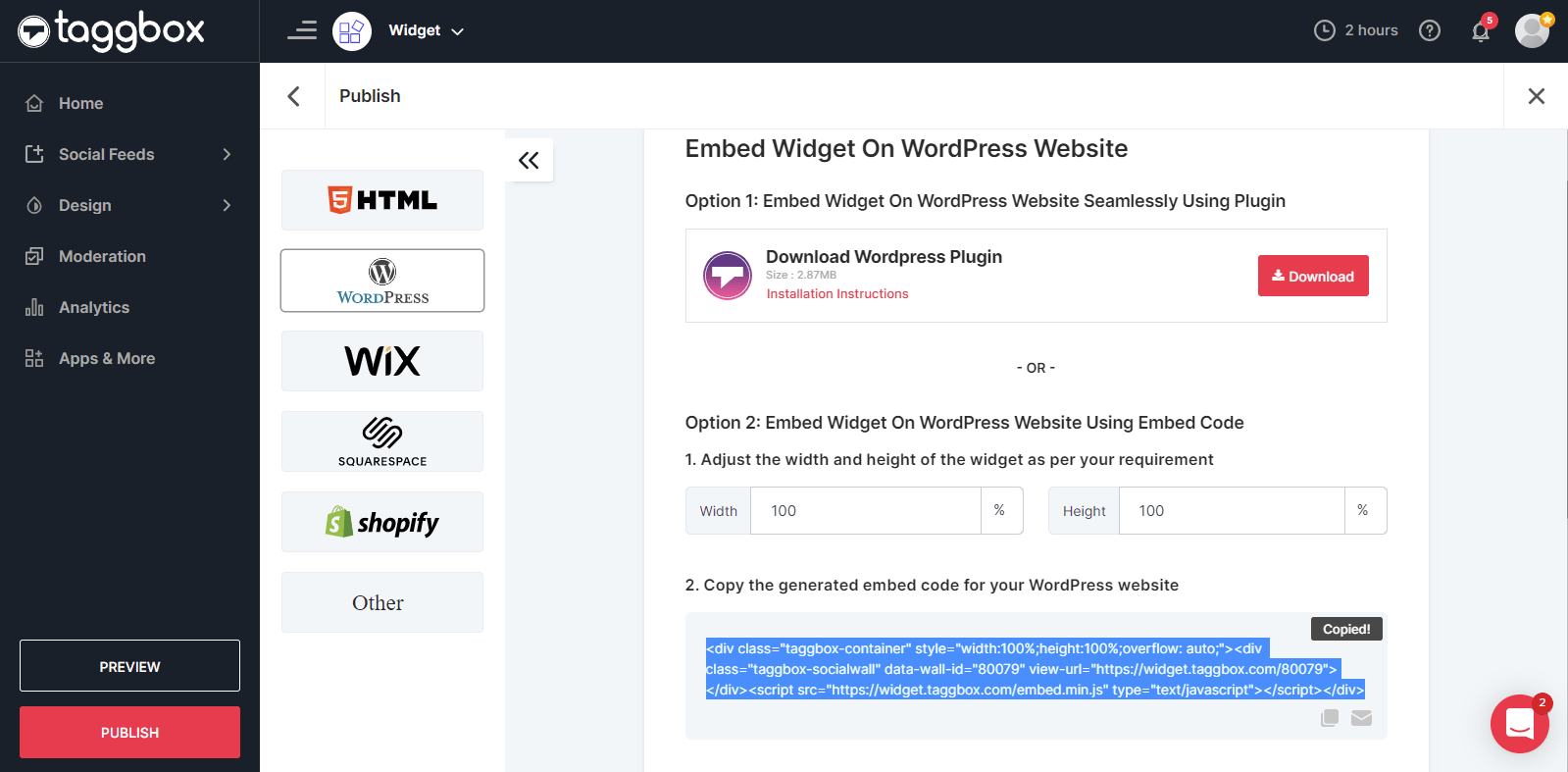
- Um den Einbettungscode zu generieren, müssen Sie auf die Option Code abrufen klicken und den Code in die Zwischenablage kopieren. Darüber hinaus können Sie auch die Breite und Höhe des YouTube-Playlist-Widgets ändern, um es an das Gesamtbild Ihrer Website anzupassen.
Erstellen Sie ein ansprechendes YouTube-Playlist-Widget für die Website

Sammeln, kuratieren und engagieren
Schritt 4. Betten Sie die YouTube-Playlist auf Ihrer Website ein
- Melden Sie sich zunächst bei Ihrer Website-Erstellungsplattform an.
- Gehen Sie zum Webseiten-/Blog-/Seitenleistenabschnitt , in dem Sie eine YouTube-Wiedergabeliste einbetten möchten.
- Navigieren Sie zum Backend-Bereich Ihrer Website.
- Fügen Sie den generierten Einbettungscode in den angegebenen Abschnitt ein und speichern Sie die Änderungen!
- Und du bist fertig! Sie hätten erfolgreich eine YouTube-Playlist auf Ihrer Website eingebettet.
Bei technischen Problemen können Sie sich unter [email protected] mit uns in Verbindung setzen.
Beste Alternativen: 2 einfache Möglichkeiten zum Hinzufügen von YouTube-Wiedergabelisten zur Website
1. Betten Sie eine YouTube-Playlist mit dem WordPress-Plugin ein
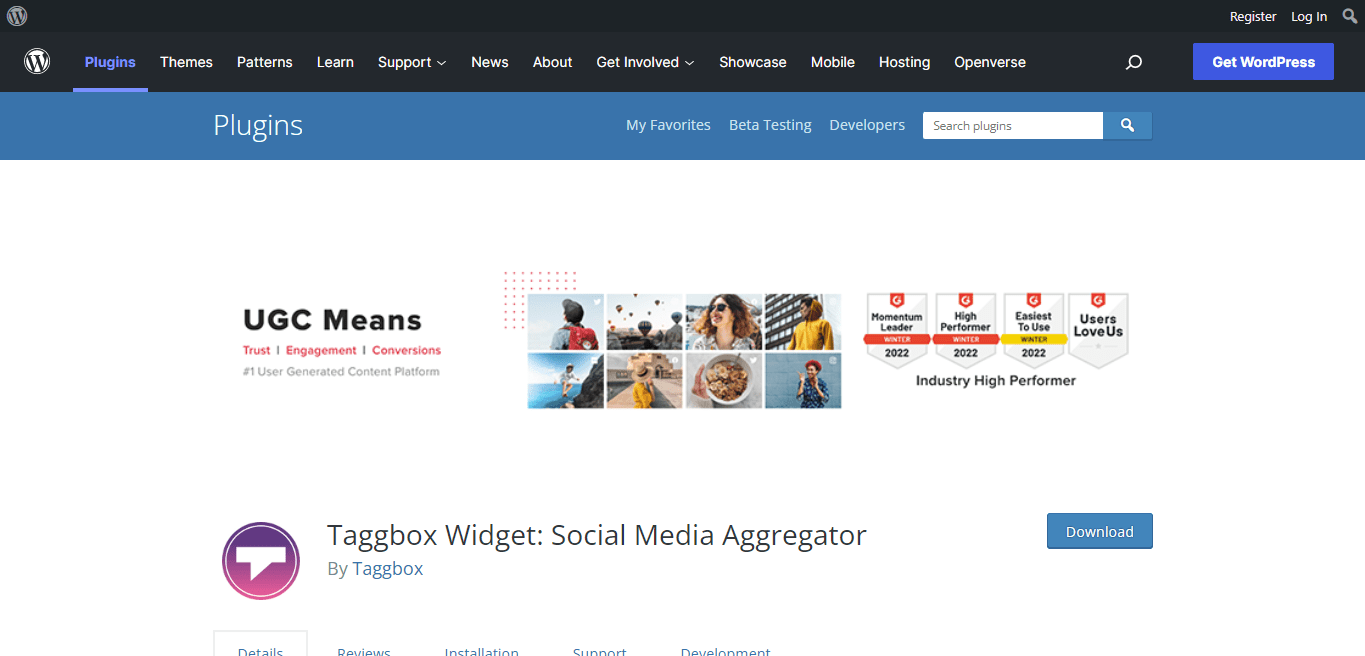
Wenn Sie das Tool nicht nutzen möchten, wäre die perfekte Alternative die Verwendung des Taggbox Widget WordPress-Plugins. Damit das Plugin funktioniert, suchen Sie es einfach im WordPress-Verzeichnis und installieren und aktivieren Sie es.
Sie können dieses Plugin verwenden, um Videoinhalte einfach zu streamen, indem Sie Ihre WordPress-Website mit Ihrem YouTube-Widget verknüpfen.
2. YouTube-Videos als Playlist mit <iframe > einbetten
Alternativ können Sie einfach die unten genannten Schritte ausführen, um eine YouTube-Playlist über die Plattform selbst auf Ihrer Website einzubetten.
- Gehen Sie im Video auf die Schaltfläche „Teilen“.
- Klicken Sie auf die Option Einbetten.
- Kopieren Sie einfach den Code.
- Ersetzen Sie die Video-ID-Nummer durch die Videoserie?list=, gefolgt von der langen ID-Nummer der Playlist.
- Fügen Sie es in Ihre Website ein.
- Das im Blogbeitrag eingebettete Video wird ständig abgespielt.
ODER,
- Ersetzen Sie anstelle der Video-ID nach embed/ video series?list= und fügen Sie dann die Playlist-ID nach dem = ein
- Kopieren Sie einfach den Code und fügen Sie ihn ein
- Das in den Blogartikel eingebettete Video wird unbegrenzt abgespielt.
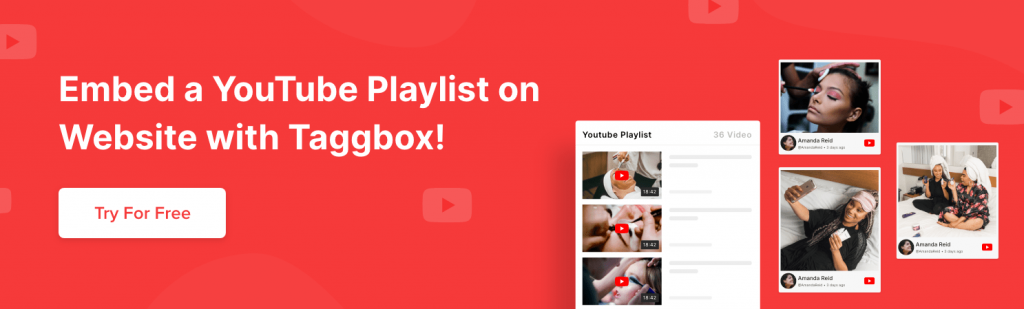
Warum ist das Einbetten einer YouTube-Playlist auf der Website notwendig?
1. Verstärken Sie das Gesamtengagement Ihrer Website
Wenn die Interaktionsrate Ihrer Website ein Problem darstellt, kann die Integration von YouTube-Videos auf Websites Ihre Marketing-Rettungsleine sein. Umfragen zufolge interagieren Internetbesucher deutlich häufiger mit Videoinhalten.
Das liegt daran, dass Zuschauer sich mit Videos wesentlich effizienter verbinden können als mit ihren Textkollegen. Wenn Sie diese Methode anwenden, werden Ihre Website-Besucher Ihre Marke mit größerer Wahrscheinlichkeit durch Videos besser verstehen. Je mehr Ihre Website-Besucher sie erkunden, desto wahrscheinlicher ist es, dass sie sich mit Ihren Inhalten beschäftigen, was zu einem erhöhten Engagement führt.
2. Erweitern Sie Ihre Abonnentenbasis und Aufrufe auf YouTube
Wenn Sie nach Möglichkeiten suchen, Ihre Abonnenten und Aufrufe auf YouTube zu steigern, kann diese Strategie Ihre Rettung sein. Wenn Sie YouTube-Wiedergabelisten auf Ihrer Website einbetten, geben Sie Ihren Zuschauern einen Einblick in die von Ihnen geposteten YouTube-Inhalte.
Wenn Ihre Zuschauer von Ihren Inhalten gefesselt und engagiert sind, stehen die Chancen gut, dass sie zu Ihrem YouTube-Kanal zurückkehren und sich anmelden, um über alles, was Sie hochgeladen haben, auf dem Laufenden zu bleiben. Das Erhöhen Ihrer YouTube-Abonnentenbasis kann eine anstrengende und schwierige Aufgabe sein, aber diese Technik kann Ihnen dabei helfen, dies effizient und erfolgreich zu tun.
3. Videos mit nutzergenerierten Inhalten können Ihnen helfen, Vertrauen aufzubauen
Es ist entscheidend, Vertrauen zu gewinnen, um aus Besuchern Stammkunden zu machen. Ihre potenziellen Kunden könnten zögern, die Produkte Ihrer Marke zu kaufen. Verbraucher vertrauen anderen Kunden weitaus mehr als Marketinginhalten, die von einem Unternehmen veröffentlicht werden.
Kunden werden eher bereit sein, Ihre Produkte und Dienstleistungen zu testen, wenn Sie eine YouTube-Playlist einbetten, in der sie Ihre Marke loben. Mehr als 80 % der Käufer sehen sich benutzergenerierte Inhalte an, bevor sie einen Kauf tätigen. Wenn Sie also benutzergenerierte Videoinhalte nutzen und YouTube-Videos auf Ihrer Website integrieren, können Sie Vertrauen aufbauen und Ihre potenziellen Verbraucher beeinflussen, was zu höheren Umsätzen führen kann.
Bonus – Wo kann man die YouTube-Playlist auf Websites anzeigen?
Das einfache Sammeln und Einbetten der Videos irgendwo auf der Website führt möglicherweise nicht zu den gewünschten Ergebnissen.
In diesem Abschnitt haben wir einige spezifische Abschnitte Ihrer Website beleuchtet, in denen Sie Ihre YouTube-Wiedergabeliste einbetten können, um die oben genannten Vorteile zu genießen.
• YouTube-Playlist auf Blogs/Seiten
Eine der besten Möglichkeiten, eine Youtube-Playlist in Ihre Website einzubetten, besteht darin, sie in Ihrem bevorzugten Blog oder auf der Webseite Ihrer Wahl anzuzeigen.
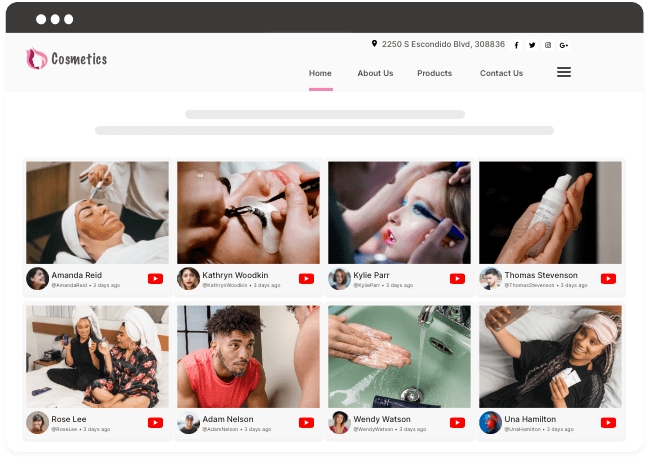
Auf diese Weise haben Sie die Freiheit, Ihre YouTube-Playlist in den Abschnitten zu präsentieren, in denen Ihr Website-Verkehr am höchsten ist. Darüber hinaus würde das Anzeigen von Videos im Blogbereich dazu beitragen, Ihren Standpunkt viel effektiver zu vermitteln.
• YouTube-Playlist in der Seitenleiste
Durch das Einbetten einer YouTube-Wiedergabeliste in die Seitenleiste wird der YouTube-Wiedergabelisten-Feed vertikal in der Seitenleiste Ihrer Website ausgeführt. Die Übernahme dieser Methode hilft Ihnen, die Effektivität Ihrer Website zu steigern, ohne das Surferlebnis Ihrer Besucher auf der Website zu unterbrechen.
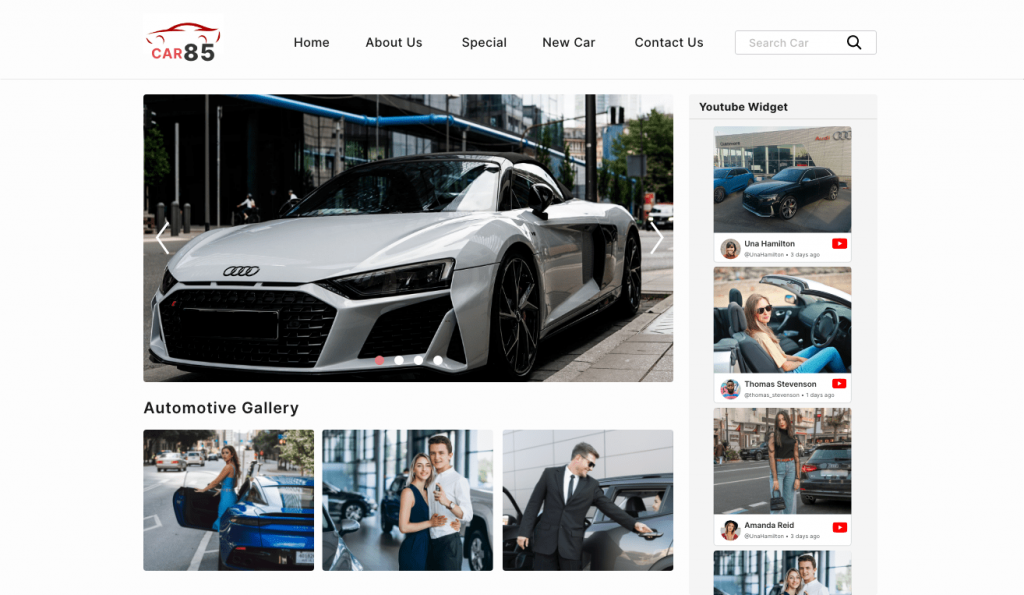
Dieses Beispiel eignet sich hervorragend, wenn Sie ein Sonderangebot oder einen Deal auf Ihrer Website haben. Durch die Anzeige von UGC-Videos auf der Rabatt-Webseite in Form eines Seitenleisten-Widgets werden Ihre Kunden zum Kauf Ihrer Produkte angeregt.
• YouTube-Playlist in der Fußzeile/Kopfzeile
Schließlich können Sie Ihre YouTube-Playlist horizontal in der Kopf- oder Fußzeile Ihrer Website anzeigen. Auf diese Weise können Sie Ihrem Publikum einen viel klareren Überblick über Ihre aggregierten Videos geben.
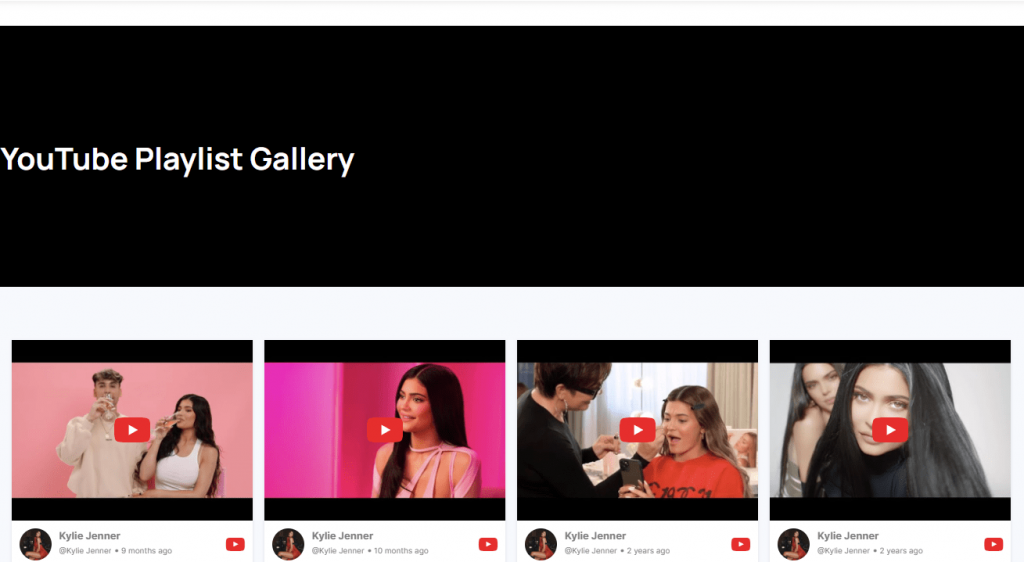
Darüber hinaus sorgt dieses Beispiel für frische Inhalte im Kopf- und Fußbereich und lässt Ihre Website-Besucher sich bei jedem Besuch Ihrer Website auf neue Inhalte freuen.
Nennen Sie es einen Wrap!
Die gesamte Wiedergabezeit von YouTube-Nutzern pro Tag beträgt etwa 1 Milliarde Stunden! Diese Statistik spricht Bände über die Macht, die Videoinhalte haben.
Ach! Wir schließen diesen Leitfaden ab und Sie sind bereit, eine YouTube-Wiedergabeliste auf der Website Ihrer Wahl einzubetten. Unnötig zu erwähnen, dass diese Strategie Ihren nächsten Marketingschritt komplett verändern kann.
Eine große Anzahl versierter Vermarkter und intelligenter Marken wenden diese Strategie bereits in ihrem Geschäft an und erleben erstaunliche Ergebnisse. Sie können sich dem Zug anschließen, indem Sie sofort Ihre kostenlose Testphase mit Taggbox Widget starten!
Erstellen Sie ein ansprechendes YouTube-Playlist-Widget für die Website
Bauen Sie Vertrauen auf ✓ Erhöhen Sie das Engagement ✓ Steigern Sie die Conversions ✓
